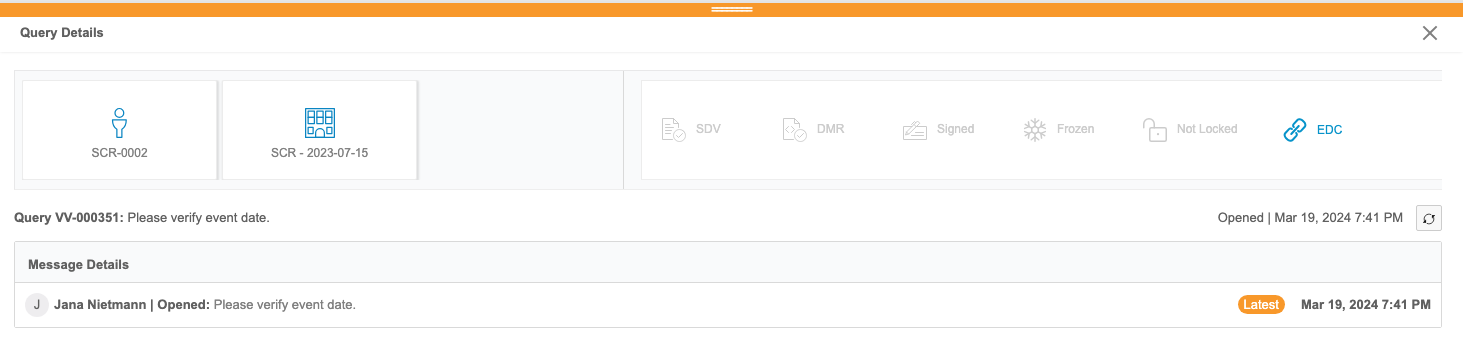EDC 臨床報告について
臨床報告からは、Veeva EDC アプリケーションで取得された EDC 臨床データへのレポートにアクセスすることができます。
臨床報告には、Veeva EDC の [臨床報告] タブからアクセスできます。
リスト
データは、コアリストを介して各 EDC のフォームから自動的に取得されます。各コアリストには、研究に関する特定のメタデータ (管理者が設定可能) と、フォーム上の各データ収集項目が表示されます。
データ管理者は、ドラッグアンドドロップのリストビルダーインターフェースで作成できるカスタムリストを介して、フォーム間のデータを結合することができます。カスタムリストでは、比較フィルタを使用して複数のフォームのデータを結合または比較することができます。リストは同一 Vault 内の他の試験からコピーすることもできます。
すべてのリストには、未解決のクエリのインジケータとメッセージが表示され、[EDC レビュー] 画面の項目に直接移動してクエリを実行できます。データ管理者は、これらのリストの並べ替えおよびフィルタが可能です。また、一覧を CSV ファイルでダウンロードすることも可能です。
クエリ
臨床報告ユーザは、Veeva EDC からクエリの一覧を確認できます。これらのレポートはカスタマイズできません。ユーザは、[クエリ詳細] パネルから、すべてのコメントや EDC 内のクエリビューへのリンクなど、各クエリの詳細を表示できます。
ユーザは、[セルの詳細] パネルから、臨床報告の任意のコアリストまたはカスタムリストからフォームのコンテキストでクエリを確認することもできます。
エクスポート
データ管理者は、データ一覧をグループ化してエクスポートすることができます。エクスポート定義ごとに、試験から 1 つ以上のリストを追加できます。ユーザは、定義からエクスポートパッケージを CSV または SAS (sas7bdat) ファイル形式で生成することができます。生成したパッケージは、直接ダウンロードしたり、外部の FTP の宛先に送信することができます。データ管理者は、定期的なエクスポートをスケジュールすることもできます。
エクスポートには次の 3 つのタイプがあります:
- なし
- Raw
- SDTM
インポート
臨床報告は、15 分ごとに Veeva EDC からデータが自動的にインポートされます。ユーザに代わって操作を行う必要はありません。臨床報告では、アプリケーション内からこのプロセスを監視できます。臨床報告は、午前 12:00 (毎日グリニッジ標準時)に新しい試験デザインの変更と一緒に更新されます。
EDC 臨床報告 & CDB ワークベンチ
EDC 臨床報告アプリケーションには、臨床データベース (CDB) ワークベンチアプリケーションの一部の機能が含まれています。これら 2 つのアプリケーションには以下の違いがあります:
- CDB ワークベンチでは、サードパーティーのデータ (サードパーティーの EDC ベンダー、安全性データ、RTSM など) を取り込むことができます。
- CDB ワークベンチでは、Veeva 独自のスクリプト言語である臨床クエリ言語 (CQL) を利用することができます。これにより、より複雑なカスタムリストの作成が可能です。
- ビューは CDB ワークベンチで利用可能です。ビューは、プログラムの参照用に、複数のフォームを組み合わせたカスタムリストをサポートしています。
- チェックは CDB ワークベンチで使用可能です。チェックにより、定義された条件が満たされたときに自動的にクエリが作成されます。
- CDB ワークベンチでは、データレビュー担当者が、レビューステータスを保持しながら、レビューの進行状況を経時的に追跡することができるレビューリストを利用することができます。
- CDB ワークベンチには、データレビュー担当者がデータクリーニングの進捗状況を視覚化するためのダッシュボードと、患者トラッカーの消去機能があります。
- CDB ワークベンチには、あるテスト試験から別のテスト試験にリスト、チェック、ビューを複製する機能があります。
- CDB には、リスト、チェック、ビューをテスト環境から本番環境に移行するためのデプロイメントワークフローがあります。
お客様の組織が CDB ワークベンチへのアップグレードに関心がある場合、詳しくは Veeva Services の担当者までお問い合わせください。
他の アプリケーションに戻る
Veeva EDC に戻るか、アプリケーション切り替え機能 () からワークベンチに切り替えることができます。CDMS を選択すると、臨床報告から EDC のデフォルトタブ (通常は [レビュー] タブ) に戻ります。